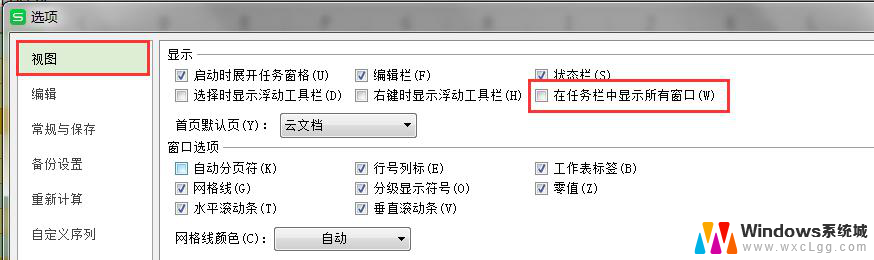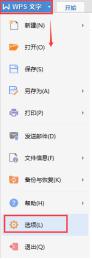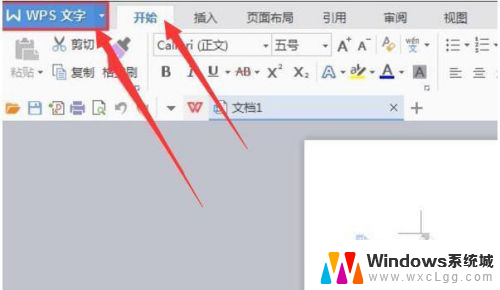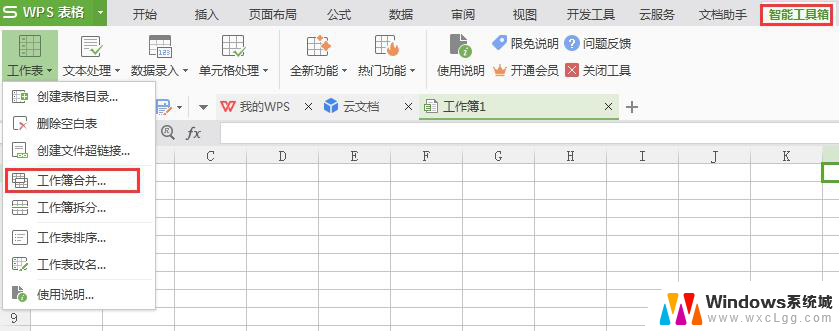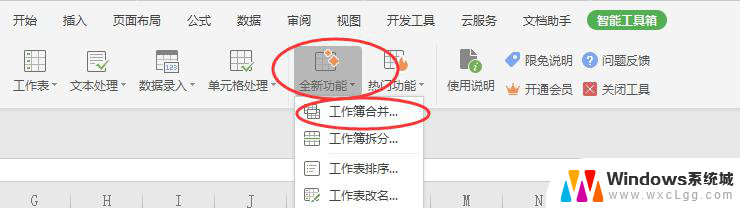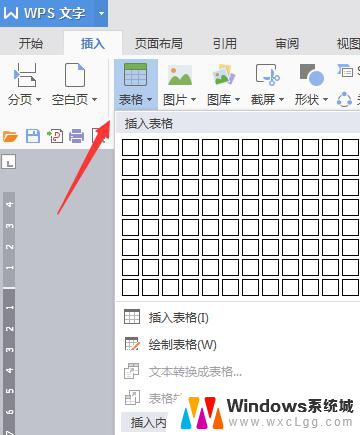wps表格在任务栏显示多个窗口 如何将WPS表格拆分为多个独立窗口
更新时间:2024-01-23 15:42:34作者:xtyang
WPS表格是一款功能强大的电子表格软件,广受用户喜爱,对于一些复杂的任务来说,仅在任务栏中显示单个窗口可能会限制我们的工作效率和多任务处理能力。幸运的是WPS表格提供了一种简单而实用的功能,即将表格拆分为多个独立窗口显示,使我们能够同时查看和编辑不同的部分,大大提高了工作效率。接下来我们将介绍如何利用这一功能,让我们的工作更加高效便捷。
操作方法:
1在打开其中的一个wps表格界面,点击左上角的“WPS表格”。 2在下拉菜单中找到“选项”按钮并打开。
2在下拉菜单中找到“选项”按钮并打开。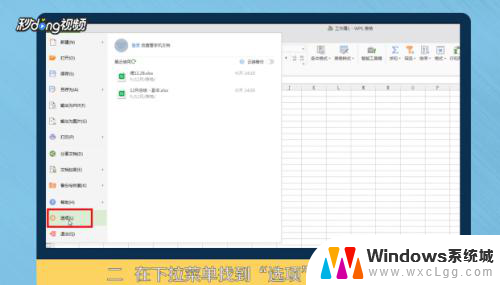 3在弹出来的界面勾选“在任务栏中显示所有窗口”。
3在弹出来的界面勾选“在任务栏中显示所有窗口”。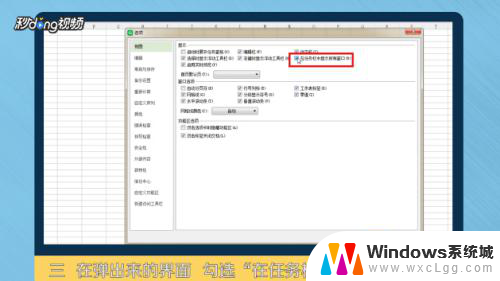 4勾选以后选择“确定”按钮。
4勾选以后选择“确定”按钮。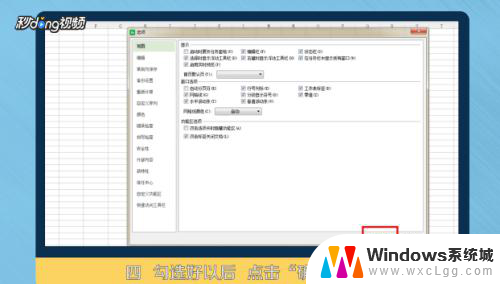 5最后重新打开三个wps表格,你会发现三个wps表格是分开的窗口。
5最后重新打开三个wps表格,你会发现三个wps表格是分开的窗口。 6总结如下。
6总结如下。
以上就是wps表格在任务栏显示多个窗口的全部内容,如果你也遇到了相同的情况,可以参照本文的方法进行处理,希望对大家有所帮助。